Създаване и управление на шаблони за Word 2019

Научете как да създавате и управлявате шаблони за Word 2019 с нашето ръководство. Оптимизирайте документите си с персонализирани стилове.
Като градивен елемент за вашите отчети в Excel, данните във вашите модели на данни трябва да бъдат структурирани по подходящ начин. Не всички набори от данни са създадени еднакви. Въпреки че някои набори от данни работят в стандартна среда на Excel, те може да не работят за целите на моделиране на данни. Преди да изградите своя модел на данни, уверете се, че изходните ви данни са правилно структурирани за целите на таблото за управление.
С риск от опростяване, наборите от данни, които обикновено се използват в Excel, се предлагат в три основни форми:
Отчетът за електронната таблица
Плоският файл с данни
Табличният набор от данни
Основният момент е, че само плоски файлове с данни и таблични набори от данни създават ефективни модели на данни.
Отчетите за електронни таблици показват високо форматирани, обобщени данни и често са проектирани като инструменти за представяне за потребители на ръководството или изпълнителната власт. Типичният отчет за електронни таблици използва разумно празното пространство за форматиране, повтаря данните за естетически цели и представя само анализ на високо ниво. Следващата фигура илюстрира отчет за електронна таблица.
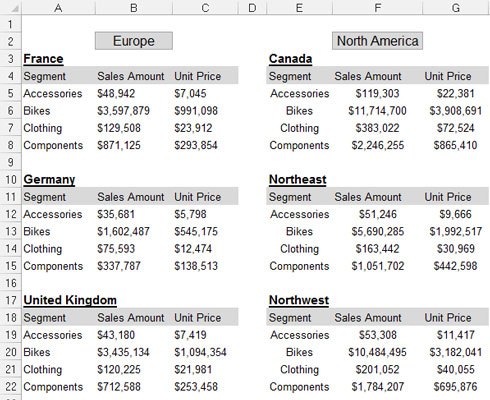
Доклад в електронна таблица.
Въпреки че отчетът за електронна таблица може да изглежда добре, той не е ефективен модел на данни. Защо? Основната причина е, че тези отчети не ви предлагат разделяне на данни, анализ и представяне. По същество сте затворени в един анализ.
Въпреки че можете да правите диаграми от показания отчет, би било непрактично да прилагате какъвто и да е анализ извън това, което вече е там. Например, как бихте изчислили и представили средната стойност на всички продажби на велосипеди, използвайки този конкретен отчет? Как бихте изчислили списък с десетте най-добре представящи се пазари?
С тази настройка сте принудени да извършвате много ръчни процеси, които е трудно да се поддържат месец след месец. Всеки анализ извън тези от високо ниво, които вече са в доклада, в най-добрия случай е основен — дори с фантастични формули. Освен това, какво се случва, когато се изисква да покажете продажбите на велосипеди по месеци? Когато вашият модел на данни изисква анализ с данни, които не са в отчета за електронна таблица, вие сте принудени да търсите друг набор от данни.
Друг тип файлов формат е плосък файл. Плоските файлове са хранилища на данни, организирани по ред и колона. Всеки ред съответства на набор от елементи от данни или на запис. Всяка колона е поле. Едно поле съответства на уникален елемент от данни в запис. Следващата фигура съдържа същите данни като предишния отчет, но изразени във формат на плосък файл с данни.
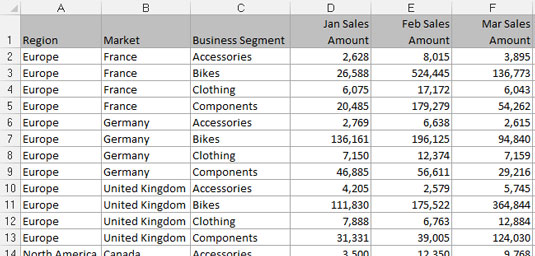
Плосък файл с данни.
Забележете, че всяко поле с данни има колона и всяка колона съответства на един елемент от данни. Освен това няма допълнително разстояние и всеки ред (или запис) съответства на уникален набор от информация. Но основният атрибут, който прави този файл плосък, е, че нито едно поле не идентифицира уникално запис. Всъщност ще трябва да посочите четири отделни полета (регион, пазар, бизнес сегмент и месечна сума на продажбите), преди да можете уникално да идентифицирате записа.
Плоските файлове се поддават добре на моделиране на данни в Excel, защото могат да бъдат достатъчно подробни, за да задържат данните, от които се нуждаете, и все пак да са благоприятни за широк спектър от анализи с прости формули - SUM, AVERAGE, VLOOKUP и SUMIF, само за да назовем няколко .
Много ефективни модели на данни се управляват предимно от централни таблици. Пивотните таблици са водещите инструменти за анализ на Excel. За тези от вас, които са използвали централни таблици, знаете, че те предлагат отличен начин за обобщаване и оформяне на данни за използване от компоненти за отчитане, като диаграми и таблици.
Табличните набори от данни са идеални за модели на данни, управлявани от централна таблица. Следващата фигура илюстрира табличен набор от данни. Обърнете внимание, че основната разлика между табличния набор от данни и плоския файл с данни е, че в табличните набори от данни етикетите на колоните не се удвояват като действителни данни. Например колоната „Период на продажбите“ съдържа идентификатора на месеца. Тази фина разлика в структурата е това, което прави табличните набори от данни оптимални източници на данни за централни таблици. Тази структура гарантира, че ключовите функции на централната таблица, като сортиране и групиране, работят по начина, по който трябва.
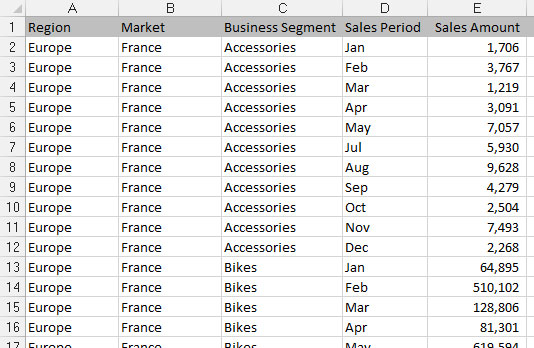
Табличен набор от данни.
Атрибутите на табличния набор от данни са както следва:
Първият ред от набора от данни съдържа етикети на полета, които описват информацията във всяка колона.
Етикетите на колоните не носят двойно задължение като елементи от данни, които могат да се използват като филтри или критерии за заявка (като месеци, дати, години, региони или пазари).
Няма празни редове или колони - всяка колона има заглавие и стойност е във всеки ред.
Всяка колона представлява уникална категория данни.
Всеки ред представлява отделни елементи във всяка колона.
Научете как да създавате и управлявате шаблони за Word 2019 с нашето ръководство. Оптимизирайте документите си с персонализирани стилове.
Научете как да настроите отстъп на абзаци в Word 2016, за да подобрите визуалната комуникация на вашите документи.
Как да блокирам Microsoft Word да отваря файлове в режим само за четене в Windows Microsoft Word отваря файлове в режим само за четене, което прави невъзможно редактирането им? Не се притеснявайте, методите са по-долу
Как да коригирате грешки при отпечатването на неправилни документи на Microsoft Word Грешките при отпечатването на документи на Word с променени шрифтове, разхвърляни абзаци, липсващ текст или изгубено съдържание са доста чести. Въпреки това недейте
Ако сте използвали писалката или маркера, за да рисувате върху слайдовете на PowerPoint по време на презентация, можете да запазите чертежите за следващата презентация или да ги изтриете, така че следващия път, когато го покажете, да започнете с чисти слайдове на PowerPoint. Следвайте тези инструкции, за да изтриете чертежи с писалка и маркери: Изтриване на линии една в […]
Библиотеката със стилове съдържа CSS файлове, файлове с разширяем език на стиловия език (XSL) и изображения, използвани от предварително дефинирани главни страници, оформления на страници и контроли в SharePoint 2010. За да намерите CSS файлове в библиотеката със стилове на сайт за публикуване: Изберете Действия на сайта→Преглед Цялото съдържание на сайта. Появява се съдържанието на сайта. Библиотеката Style се намира в […]
Не затрупвайте аудиторията си с огромни числа. В Microsoft Excel можете да подобрите четливостта на вашите табла за управление и отчети, като форматирате числата си така, че да се показват в хиляди или милиони.
Научете как да използвате инструменти за социални мрежи на SharePoint, които позволяват на индивиди и групи да общуват, да си сътрудничат, споделят и да се свързват.
Юлианските дати често се използват в производствени среди като времеви печат и бърза справка за партиден номер. Този тип кодиране на дата позволява на търговците на дребно, потребителите и обслужващите агенти да идентифицират кога е произведен продуктът и по този начин възрастта на продукта. Юлианските дати се използват и в програмирането, военните и астрономията. Различно […]
Можете да създадете уеб приложение в Access 2016. И така, какво всъщност е уеб приложение? Е, уеб означава, че е онлайн, а приложението е просто съкращение от „приложение“. Персонализирано уеб приложение е онлайн приложение за база данни, достъпно от облака с помощта на браузър. Вие създавате и поддържате уеб приложението в настолната версия […]








